导入PPT
在使用来画视频时,你可以通过导入PPT来作为视频的内容,快速将已有的内容与画面进行融合。
使用方式:
1. 选择并导入PPT内容
打开客户端并登录后,点击“导入PPT”按钮,选择你本地的PPT文件进行导入。
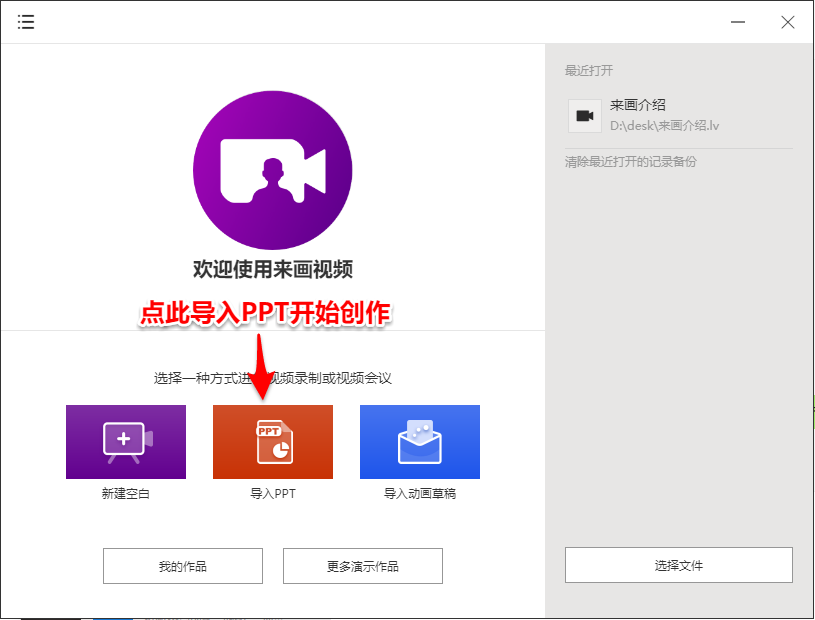
导入后,请耐心等待PPT资源的加载和解析。
[warning] 注意
PPT导入需要联网,如果过程中出现网络异常可能会影响使用。
解析成功后,你可以选择需要插入到画面中的PPT内容,可以只导入选中的页面,也可以全部导入:
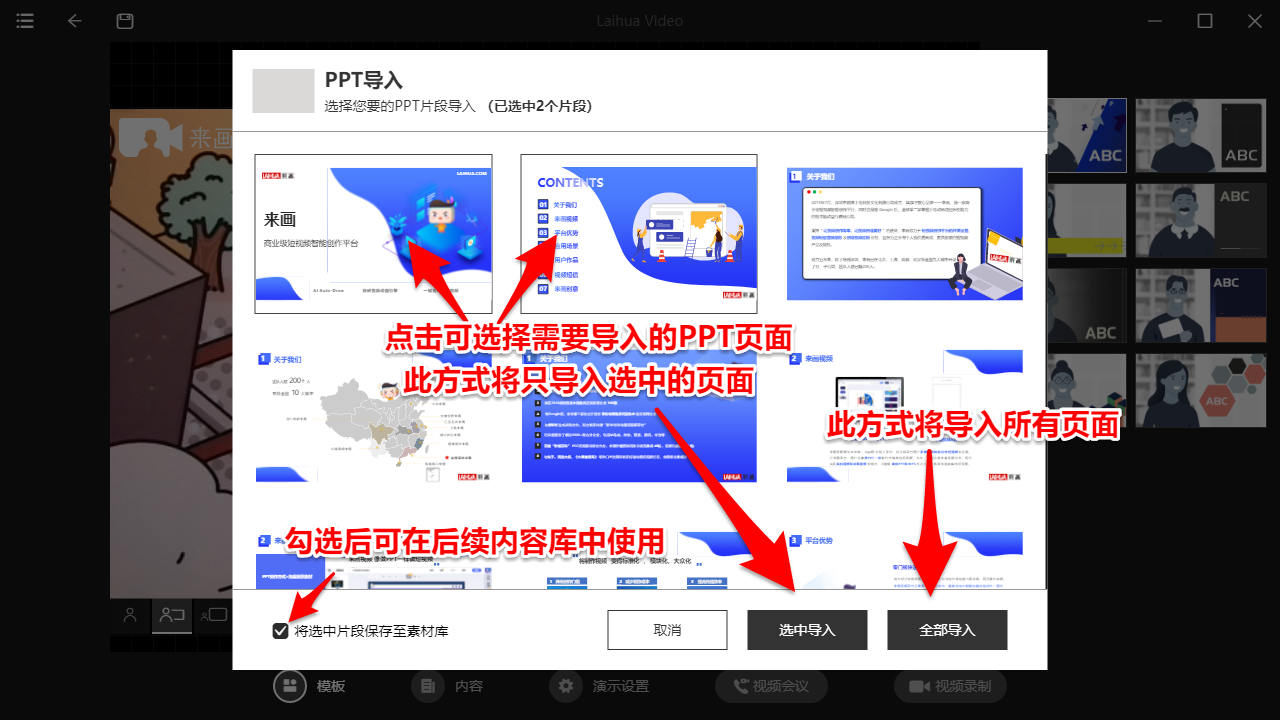
2.挑选与PPT风格接近的演示模板
导入成功后,默认会选择一个模板,你也可以在右侧模板中挑选适合的演示模板。
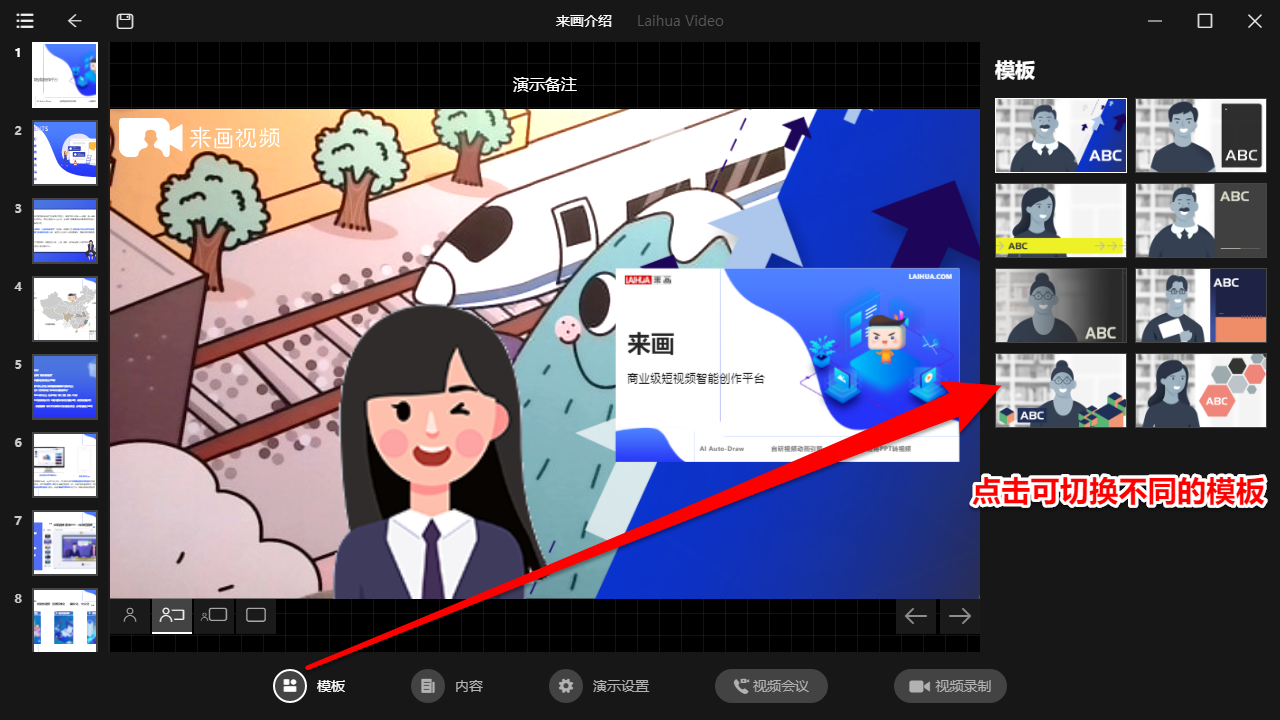
3.编辑内容
如果需要替换PPT的内容,或插入编辑文字,可以点击下方的“内容”按钮进行编辑和替换:
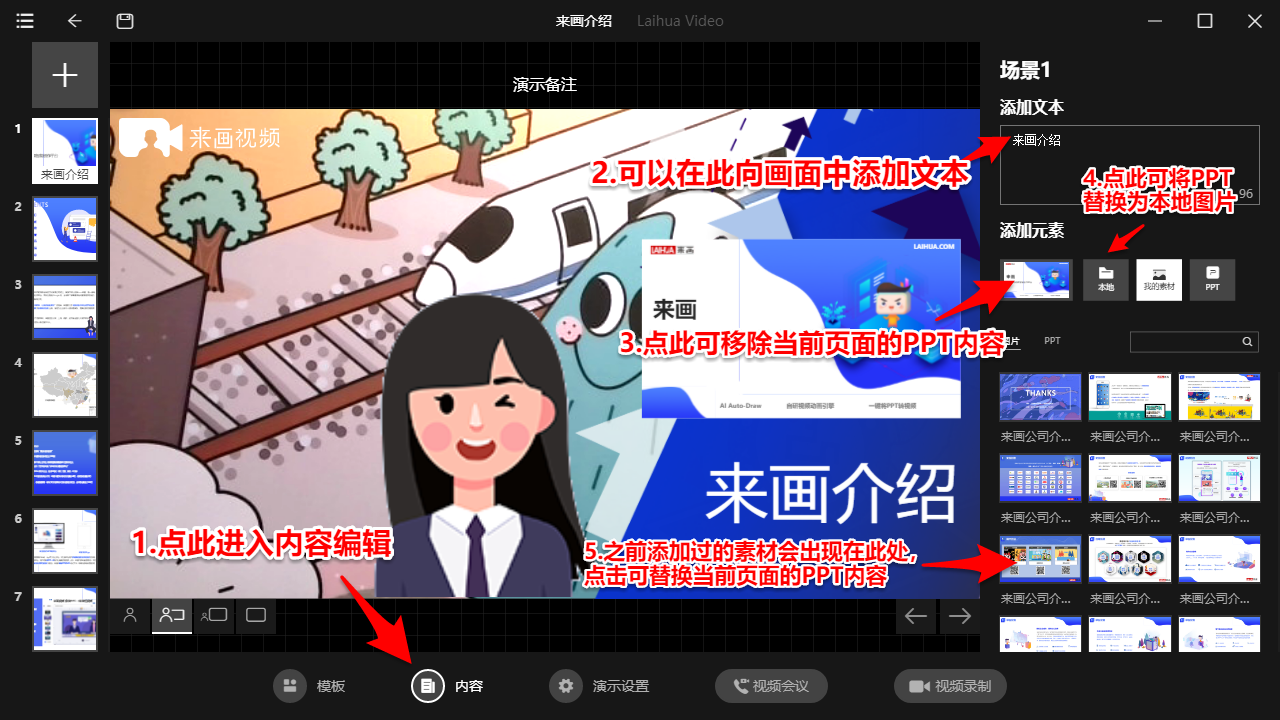
4.与PPT中的内容进行互动演示讲解
放大PPT中的内容
如果想要放大PPT的内容,可以点击画面相应的区域直接放大,也可以在页面左下角的按钮进行切换演示模式。
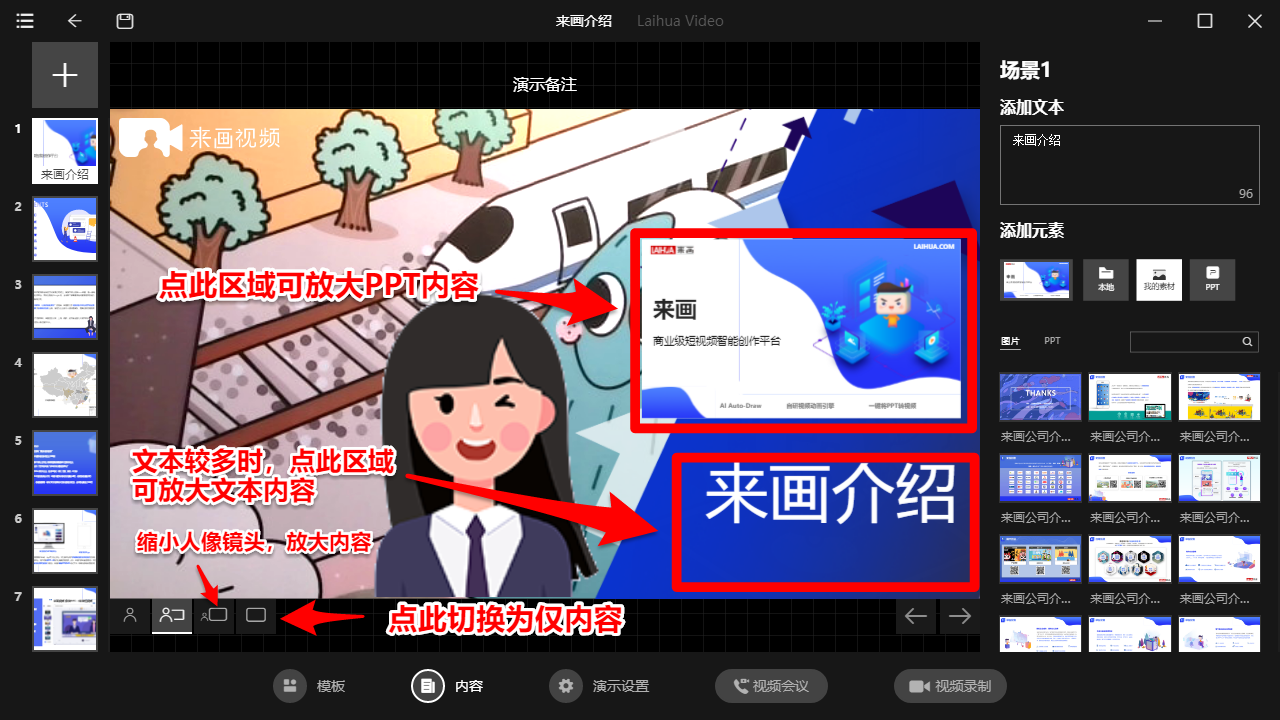
切换为仅PPT内容模式
如果希望只显示PPT内容,不显示镜头,可以按下键盘的4即可。同时,我们也提供4种模式可以在演讲时随时切换使用。熟练掌握这些快捷键,可以在演讲时无缝切换
浏览模式可以按下键盘的以下按键进行切换:
按下1:仅演讲者,不显示PPT和文本内容;
按下2:人像图文(全屏),人像的镜头全屏显示,图文内容与镜头一起显示。
按下3:人像图文(小屏),缩小人像镜头,放大内容区域。
按下4:仅显示PPT和文本内容,不显示镜头,只展示画面上的内容。
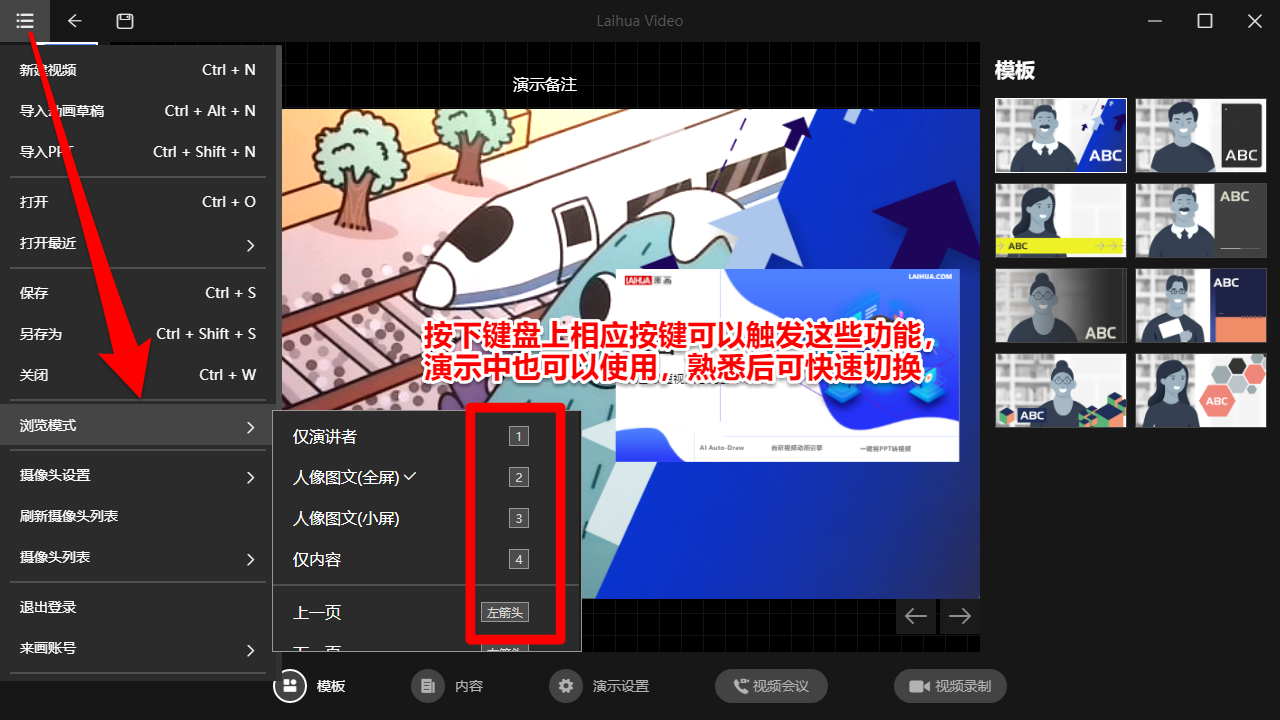
PPT快速翻页
按下键盘的左箭头←:返回上一页。
按下键盘的右箭头→:切换下一页。
PPT导入常见问题:
来画支持哪些格式的PPT文件导入?
目前支持.ppt、.pptx及.dps(WPS演示文件)格式的演示文稿文件导入。
PPT导入有什么用?
可以很好的将PPT与真人进行融合,一边讲视频,一边与观众进行互动,增强现实感的同时提供内容信息保持观众的注意力。
PPT导入失败怎么办?
导入失败一般是由于文件原因,可能存在使用插件制作的PPT或者其他原因导致的兼容问题,可联系在线客服反馈,我们进行问题排查。
导入PPT解析失败怎么办?
1.检查下PPT的文件大小,非会员可以导入50M大小的PPT,会员可以导入200M大小的PPT;
2.检查PPT是否加密了,没有文件访问权限,请进行解密或者设置访问权限再进行导入;
3.PPT里面的图片素材过大,可以调整下PPT图片尺寸后再进行导入。
更多互动方式:
微信:

扫码添加 “荔枝” 为微信好友,可邀请你加入微信群哟。
微信公众号:来画

微信扫码关注来画,回复“素材”领取丰富视频制作素材哦!